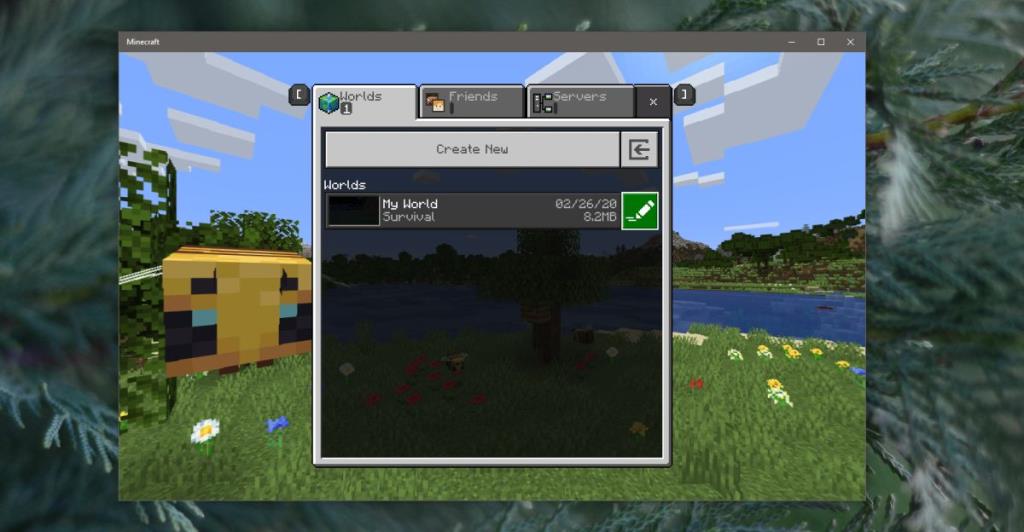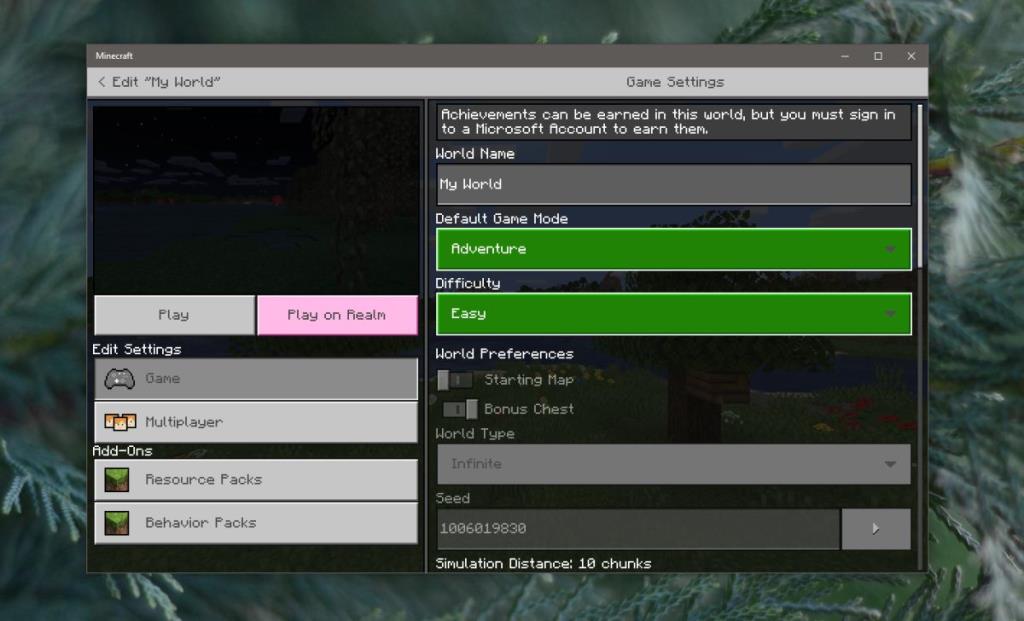Minecraft เป็นเกมที่มีเป้าหมายที่แม่นยำมากซึ่งคุณต้องทำให้สำเร็จเพื่อที่จะ 'ชนะ' มัน นอกจากนี้ยังเป็นเกมโอเพ่นเวิร์ลที่ยอดเยี่ยมที่ผู้ใช้มีโครงสร้างและสิ่งปลูกสร้างที่สนุกสนานมากมาย คุณสามารถสนุกสนานในเกมได้แม้ว่าคุณจะไม่สนใจ Ender Dragon หรือหาเพลาหรือป้อมปราการเพื่อสำรวจ ด้วยเหตุนี้ Minecraft จึงมีโหมดต่างๆ มากมายที่จะมอบโลกที่เหมาะกับวิธีการเล่นของคุณ นี่คือวิธีที่คุณสามารถเปลี่ยนโหมดเกมสำหรับโลกใน Minecraft
โหมดเกมสำหรับโลก Minecraft
คำแนะนำในที่นี้มีไว้สำหรับ Minecraft เวอร์ชัน UWP หรือ Bedrock แต่กระบวนการเดียวกันนี้จะใช้ได้กับเวอร์ชัน Java
เปิด Minecraft แล้วคลิกปุ่มแก้ไขถัดจากโลก หากคุณมีโลกที่เปิดอยู่แล้ว คุณสามารถแตะ Escape แล้วคลิกปุ่มการตั้งค่า
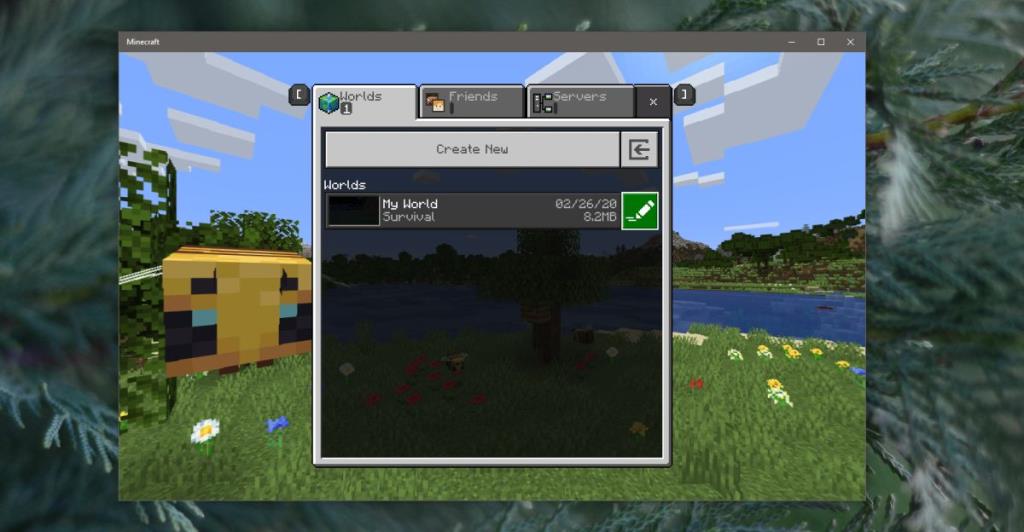
บนหน้าจอการตั้งค่า เปิดเมนูแบบเลื่อนลง 'โหมดเกมเริ่มต้น' และเลือกโหมดใดโหมดหนึ่ง มี 'การเอาชีวิตรอด' ที่คุณจะต้องจัดการกับความหิว คุณถูกโจมตีโดยกลุ่มคนร้าย คุณสามารถจมน้ำตาย และรับความเสียหายจากการตกได้ ทรัพยากรที่คุณต้องการจะต้องถูกขุด มี 'ความคิดสร้างสรรค์' ที่ให้ทรัพยากรไม่จำกัด คุณไม่ต้องกังวลกับความหิวหรือความเสียหายจากการตก และ mobs ทั้งหมดเป็นแบบพาสซีฟ ประการที่สามคือการผจญภัยและความแตกต่างที่ใหญ่ที่สุดระหว่างโหมดนี้และโหมดสร้างสรรค์คือคุณไม่สามารถ 'ทำลาย' บล็อกได้ เว้นแต่ว่าคุณมีเครื่องมือที่อนุญาตให้ทำลายมัน เครื่องมือเหล่านี้ถูกตั้งค่าด้วยคำสั่ง
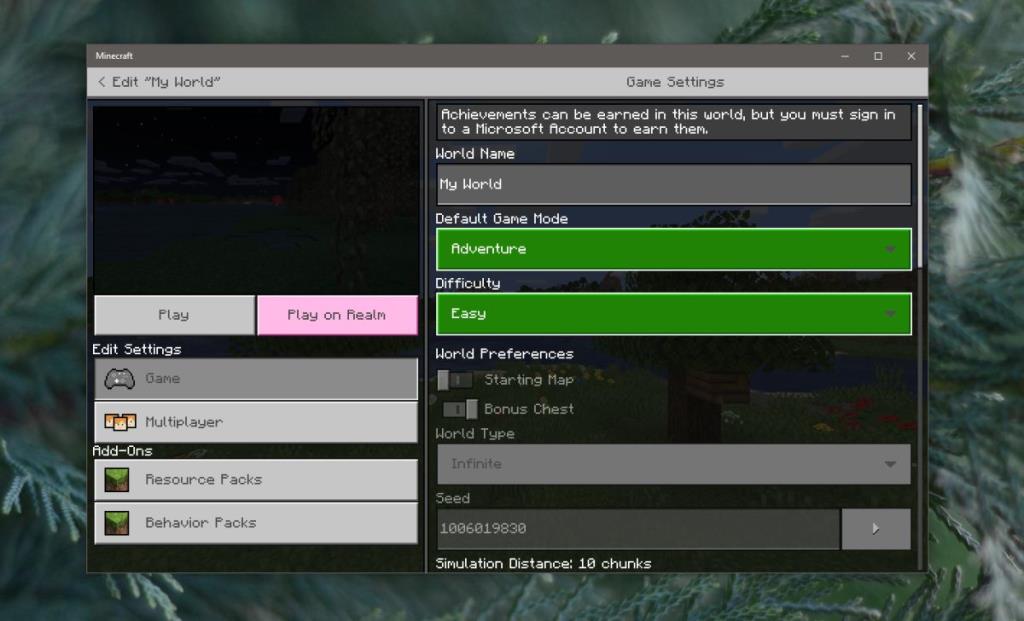
สามารถตั้งค่าทั้งสามโหมดสำหรับเกมในพื้นที่หรือเกมเซิร์ฟเวอร์แต่โหมดผจญภัยนั้นเหมาะสำหรับแผนที่และโครงสร้างพิเศษมากกว่า ช่วยให้ผู้สร้างแผนที่หรือผู้สร้างโลกป้องกันไม่ให้ผู้เล่นทำลายโครงสร้างเฉพาะที่มีความสำคัญในโลก
สำหรับโหมดเหล่านี้ทั้งหมด คุณสามารถเปลี่ยนระดับความยากได้ ระดับความยากมีความสำคัญในโหมดเอาชีวิตรอดและการผจญภัย
คุณสามารถเปลี่ยนโลกจากโหมดหนึ่งเป็นอีกโหมดหนึ่งและย้อนกลับได้ทุกเมื่อที่ต้องการ แต่มีข้อจำกัดอยู่อย่างหนึ่ง หากคุณเปลี่ยนโลกจากการอยู่รอดหรือการผจญภัยเป็นสร้างสรรค์ คุณจะปิดการใช้งานความสำเร็จทั้งหมดสำหรับโลกนั้น คุณจะไม่สามารถเปิดใช้งานได้อีก แม้ว่าคุณจะเปลี่ยนกลับไปใช้ Survival หรือ Adventure แล้ว
มีความแตกต่างอื่นๆ ระหว่างโหมดเหล่านี้ หากคุณมีโลก Minecraft ที่คุณได้รับในการเล่นเป็นเวลานานคุณอาจต้องการที่จะกลับขึ้นก่อนที่คุณจะเปลี่ยนโหมดของมัน